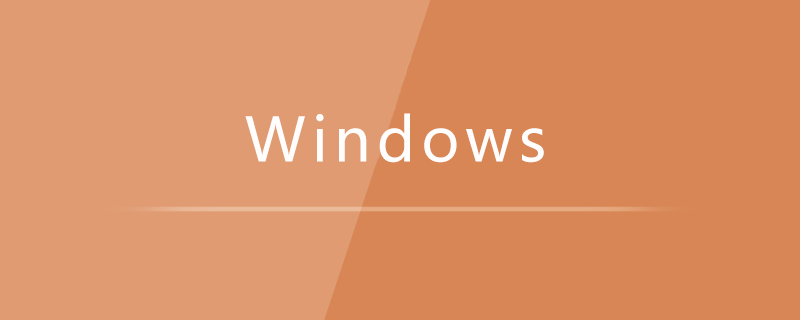
右鍵點擊【開始】,在彈出菜單中選擇【設備管理器】選項
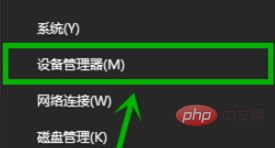
在【設備管理器】界面找到【網絡適配器】并展開,找到你的有線網卡,然后快速雙擊打開【屬性】界面
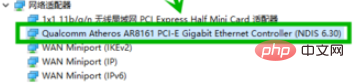
在屬性窗口的【常規】選項卡下,我們首先確定設備狀態處于正常運行的狀態
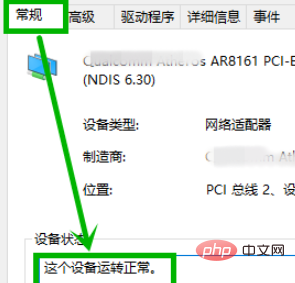
然后我們選擇【高級】選項卡,在屬性界面找到三個E開頭的選項,確保后面的【值】是‘disable’
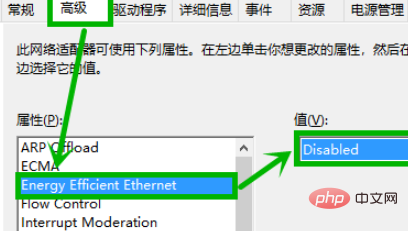
最后選擇【電源管理】選項卡,取消勾選【允許計算機關閉此設備以節約電源】選項,然后點擊【確定】就行了。
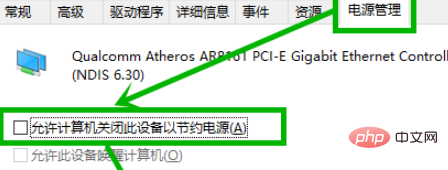
推薦教程:windows教程
? 版權聲明
文章版權歸作者所有,未經允許請勿轉載。
THE END
喜歡就支持一下吧
相關推薦
















